Decidi postar este tutorial após ver alguns colegas penando no Photoshop fazendo tarefas repetitivas centenas de vezes.
Este procedimento muito simples pode fazer com que um trabalho em grande escala que demoramos normalmente duas horas para ser executado, possa ser concluído muitas vezes em dez minutos.
É bem simples, na primeira foto você põe para gravar uma ação, e dá Stop quando terminar. Para tratar a próxima foto basta dar Play. Mágica! Tudo o que você fez na foto anterior é aplicado na próxima foto com um só clique.
Neste exemplo vamos criar uma ação para redimensionar uma foto e aplicar uma borda preta de 15 pixels.
Na Guia Desing abra a ferramenta actions
Para organizar suas ações crie uma nova pasta na guia action clicando na pastinha inferior “create new set” e de um nome, que neste exemplo optamos por nomear como “Provas em baixa”.
Ficará assim
Dentro desta pasta crie uma nova ação clicando na guia inferior da action “create new action”, (basta colocar o mouse em cima do ícone que o nome aparece), que chamaremos de "prova 001"
Em Function Key atribua uma tecla de atalho, neste caso F2, para que nem o mouse você precise utilizar para aplicar a ação.
Ficará assim:
Note que a Função Begin Record está ativada (bolinha vermelha em baixo). A partir daqui, tudo o que for feito no photoshop será gravado, e esta ação poderá ser aplicada em qualquer arquivo através da tecla de atalho que atribuímos, F2, ou dando click no play, a setinha ao lado da bolinha vermelha.
Vá em "image" e clique em "image size", abrirá esta tela
Redimensione a imagem para o valor desejado
Comece sempre por Resolution= 72 pixels/inch
Width (largura) 200 pixel,
Height (altura) preenche automático para manter a proporção, neste caso ficou 301 pixel
Clique em OK
A tela ficou assim
Perceba a diminuição da foto em questão e a gravação desta ação na guia action
Vá em "Image" e clique em "canvas size". Altere a coluna da direita para pixel, a aplique o valor de 15 pixels em width e 15 em heigt. e clique em OK.
Observe que a foto está com margem preta e as duas ações estão gravadas na guia action.
Agora pare a gravação da ação pressionando stop (botão inferior da tela action ao lado esquerdo do rec).
Está pronto agora é só utilizar a ação
Faça o teste. Abra qualquer foto e pressione o atalho que você atribui F2 ou clique em play (a setinha ao lado do rec), e sua foto está pronta, recebeu o tratamento completo feito na foto anterior.
Obs. Você pode atribuir, caso queira, que sua ação salve a foto automaticamente e feche o arquivo, tudo com apenas um clique. Para isto basta antes de dar o stop na action, usar o “salvar como”, para Jpeg dar as atribuições, designar a pasta e salvar, e em seguida fechar o arquivo, daí sim dar o stop.









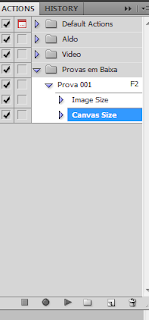
Nenhum comentário:
Postar um comentário